
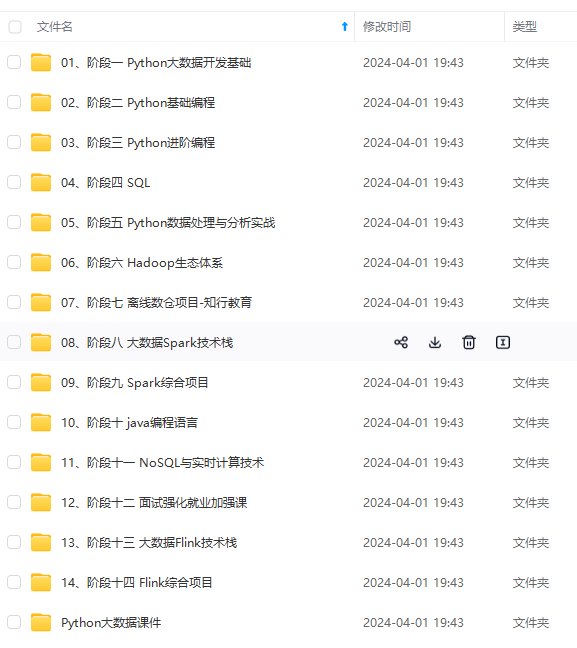
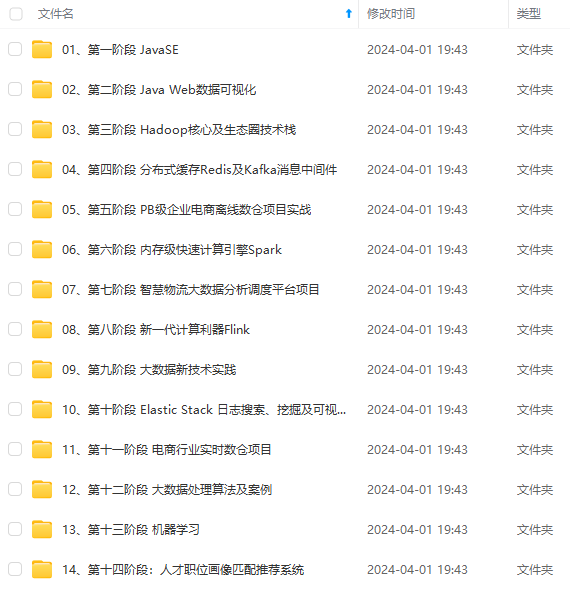
既有适合小白学习的零基础资料,也有适合3年以上经验的小伙伴深入学习提升的进阶课程,涵盖了95%以上大数据知识点,真正体系化!
由于文件比较多,这里只是将部分目录截图出来,全套包含大厂面经、学习笔记、源码讲义、实战项目、大纲路线、讲解视频,并且后续会持续更新
Container 容器类 , 继承自 Component 组件类 , 因此 Component 中的成员 属性与方法 , 在 Container 中也可以使用 ;
public class Container extends Component
Container 容器类 又有如下几个子类 : 这些容器类子类也都是容器 , 都有一个 默认的 布局管理器 ;
- Window 窗口容器 : 该类有如下 2 个子类 , Frame 和 Dialog , 默认的 布局管理器 是 BorderLayout ;
- Frame 是窗口类 ;
- Dialog 是对话框类 ;
- Panel 内嵌容器 : 该类有一个子类 Applet 类 , 默认的 布局管理器 是 FlowLayout ;
- ScrollPanel 可滚动容器 : 默认的 布局管理器 是 BorderLayout ;
四、Container 容器常用 API
Container 容器类 是 Component 组件类 的子类 , 因此 Container 中也可以调用 Component 中的函数 , 这里首先介绍 Component 组件类 的 常用 API , 然后再介绍 Container 容器类的 API ;
Component 组件类 常用 API :
- setLocation(int x, int y) : 设置 组件 在 屏幕中的位置 , 屏幕中默认的坐标体系 , 左上角为原点 , 向右为 x 轴 , 向下为 y 轴 , 与 Android 的屏幕坐标系 类似 ;
- setSize(int width, int height) : 设置 组件 大小 , 单位是像素值 ;
- setBounds(int x, int y, int width, int height) : 同时设置 组件 在屏幕中的位置 和 组件 像素大小 ;
- setVisible(boolean b) : 设置组件是否可见 , true 可见 , false 不可见 ;
Container 容器类 常用 API :
- Component add(Component c) : 向 Container 容器 中 添加 Component 组件 实例对象 , 返回被添加的组件 ; 注意 Container 是 Component 的子类 , 因此 此处也可以添加 Container 容器 ;
- Component getComponentAt(int x, int y) : 返回指定 屏幕坐标 位置的组件 ;
- int getComponentCount() : 获取 Container 容器 中的 Component 组件个数 ;
- Component[] getComponent() : 获取 Container 容器中的所有 Component 组件 ;
五、Frame 窗口示例
首先 , 创建 Frame 实例对象 , 该对象就是 操作系统中应用软件的 窗口 ;
// 1. 创建窗口
Frame frame = new Frame("AWT 图形界面编程");
Frame 是 Window 的子类 ,
public class Frame extends Window implements MenuContainer
Window 是 Container 的子类 ;
public class Window extends Container implements Accessible
然后 , 设置窗口的位置 , 这里调用 Component#setLocation 函数 设置窗口在屏幕中的位置 ;
// 2. 设置窗口位置
frame.setLocation(50, 50);
再后 , 设置窗口大小 , 这里调用 Component#setSize 函数 设置窗口的像素大小 ;
// 3. 设置窗口大小
frame.setSize(800, 500);
最后 , 设置窗口可见 , 窗口默认不可见 , 需要手动设置可见性 ;
// 4. 设置窗口可见
frame.setVisible(true);
完整代码示例 :
import java.awt.\*;
public class HelloAWT {
public static void main(String[] args) {
// 1. 创建窗口
Frame frame = new Frame("AWT 图形界面编程");
// 2. 设置窗口位置
frame.setLocation(50, 50);
// 3. 设置窗口大小
frame.setSize(800, 500);
// 4. 设置窗口可见
frame.setVisible(true);
}
}
执行结果 : 执行后会在屏幕的 ( 100, 100 ) 位置显示该窗口 ;
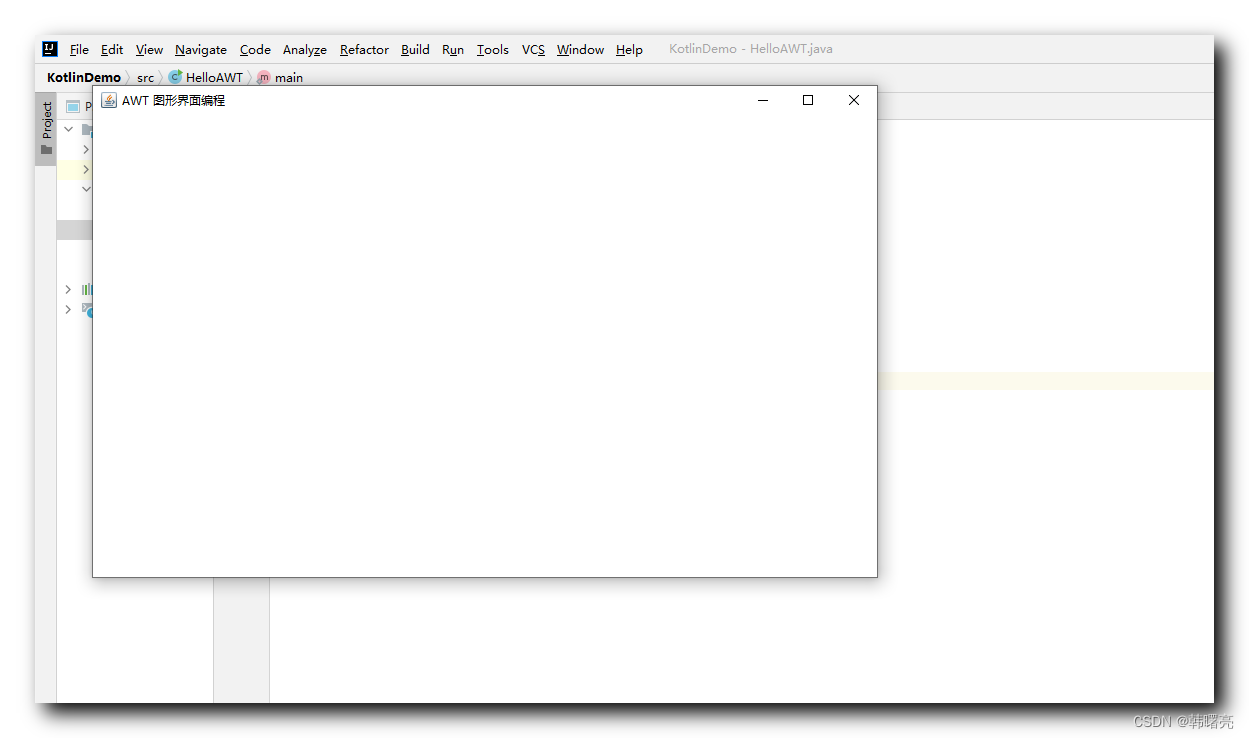
注意 : 此时窗口无法关闭 , 需要停止程序运行来关闭窗口 ;
六、Panel 示例
Panel 不能独立存在 , 需要依附于 Window 存在 , 因此这里需要先创建 Frame 窗口 , 然后再向其中添加 Panel ;
完整代码示例 :
import java.awt.\*;
public class HelloAWT {
public static void main(String[] args) {
// 创建窗口
Frame frame = new Frame("AWT 图形界面编程");
// 创建 Panel
Panel panel = new Panel();
// 创建 文本框
TextField textField = new TextField("测试文本框");
// 创建 按钮
Button button = new Button("测试按钮");
// 向 Panel 中添加文本框和按钮
panel.add(textField);
panel.add(button);
// 将 Panel 放到 Frame 中
frame.add(panel);
// 设置窗口位置
frame.setLocation(50, 50);
// 设置窗口大小
frame.setSize(800, 500);
// 设置窗口可见
frame.setVisible(true);
}
}
执行效果 :

七、窗口中文乱码处理
在上面的示例中 , 创建的按钮 Button button = new Button("测试按钮"); ,
按钮文本为 " 测试按钮 " , 但是在 窗口中显示时 , 显示的乱码 :
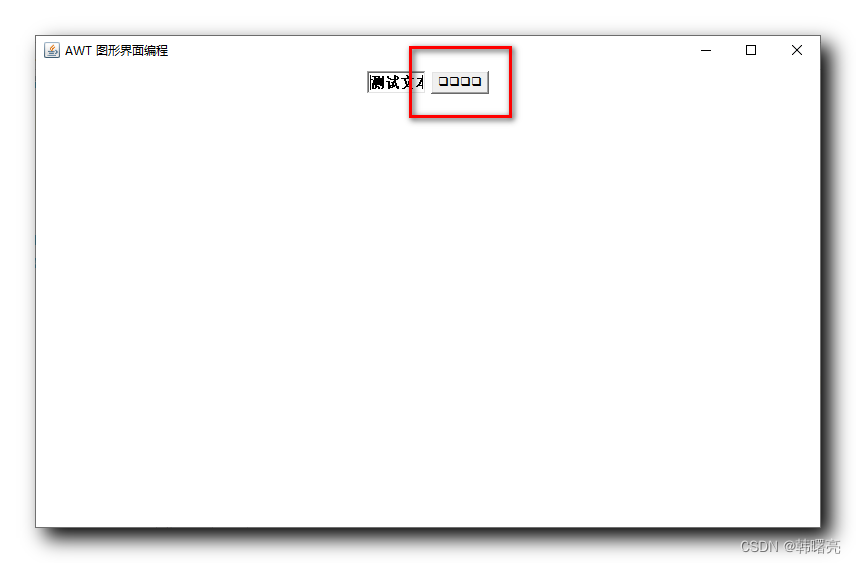
这是因为 Java 程序代码的编码方式是 UTF-8 格式的编码 ,
而 Windows 系统使用的是 GBK 格式的编码 ;
点击 IntelliJ IDEA 中 执行选项 中的 " Edit Configurations… " 选项 ,
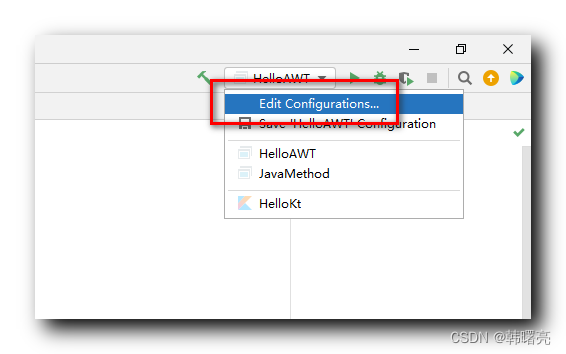
在 " Run/Debug Configurations " 对话框中 , 点击 " Modify options " 按钮 , 选择 " Add VM options " 选项 ,

此时界面中会增加一个 VM options 输入框 ,
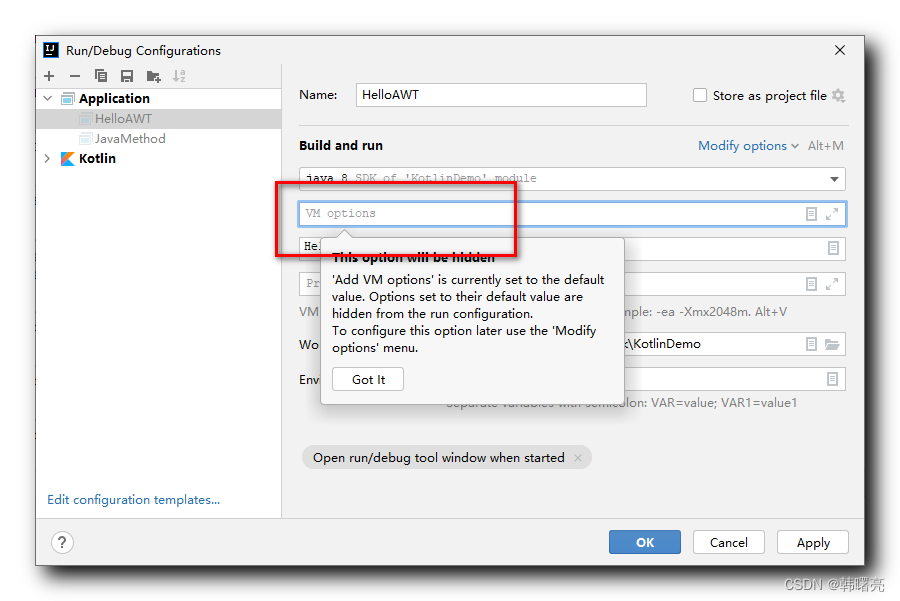
在上述 VM options 输入框中 , 输入
-Dfile.encoding=gbk
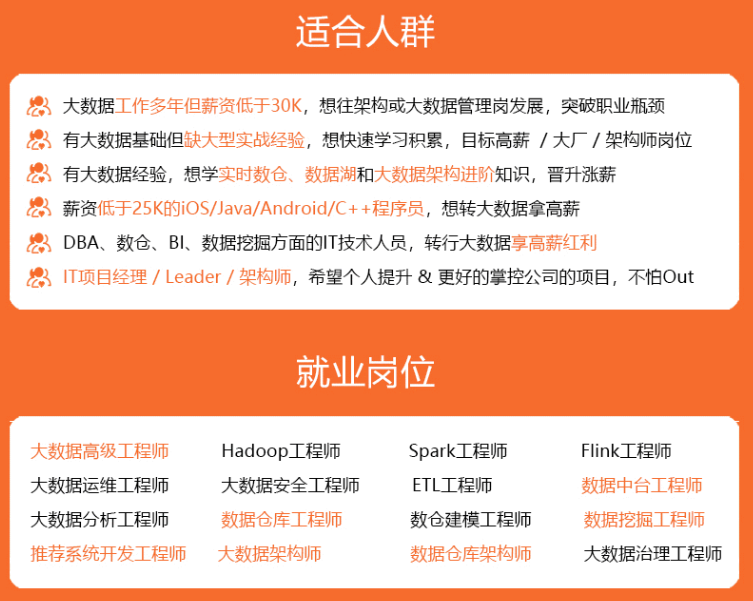
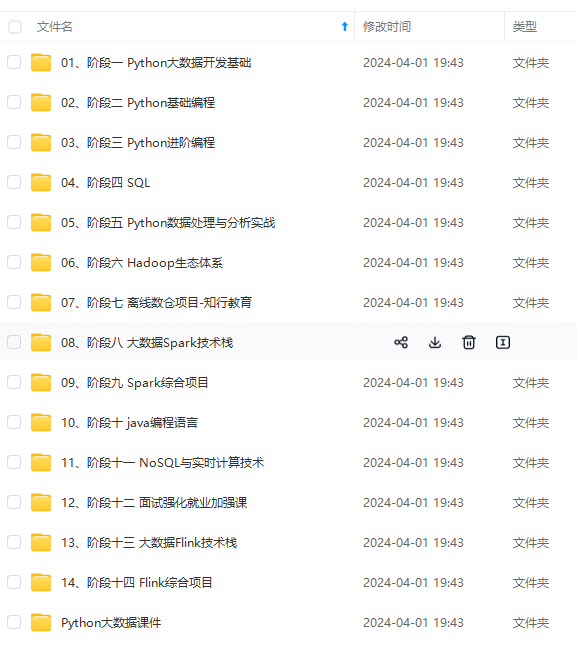
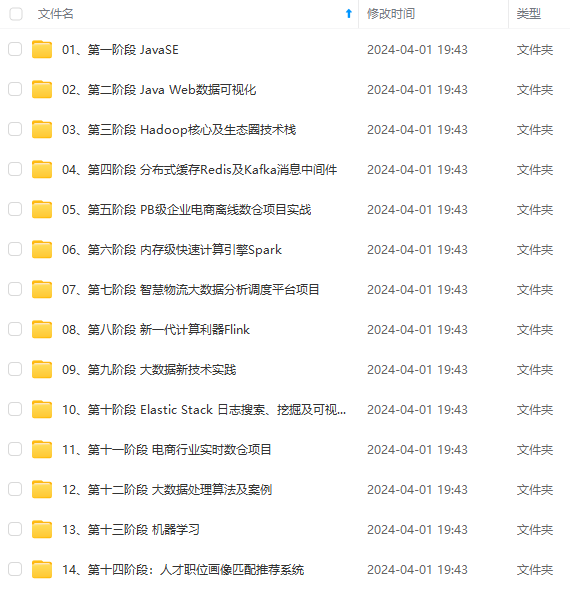
**既有适合小白学习的零基础资料,也有适合3年以上经验的小伙伴深入学习提升的进阶课程,涵盖了95%以上大数据知识点,真正体系化!**
**由于文件比较多,这里只是将部分目录截图出来,全套包含大厂面经、学习笔记、源码讲义、实战项目、大纲路线、讲解视频,并且后续会持续更新**
**[需要这份系统化资料的朋友,可以戳这里获取](https://bbs.csdn.net/forums/4f45ff00ff254613a03fab5e56a57acb)**
4)]
[外链图片转存中...(img-iodtl8gt-1715350887465)]
[外链图片转存中...(img-sliuzpeu-1715350887465)]
**既有适合小白学习的零基础资料,也有适合3年以上经验的小伙伴深入学习提升的进阶课程,涵盖了95%以上大数据知识点,真正体系化!**
**由于文件比较多,这里只是将部分目录截图出来,全套包含大厂面经、学习笔记、源码讲义、实战项目、大纲路线、讲解视频,并且后续会持续更新**
**[需要这份系统化资料的朋友,可以戳这里获取](https://bbs.csdn.net/forums/4f45ff00ff254613a03fab5e56a57acb)**






















 4040
4040











 被折叠的 条评论
为什么被折叠?
被折叠的 条评论
为什么被折叠?








